Cum să remediați descărcarea bateriei Apple Watch
Măr Ceas Apple Erou / / April 02, 2023

Ultima actualizare pe

Ați descoperit că bateria Apple Watch nu rezistă atât de mult timp cât doriți? Dacă doriți să știți cum să remediați problemele de descărcare a bateriei Apple Watch, urmați acest ghid.
Apple Watch este unul dintre cele mai populare ceasuri inteligente de pe piață. Pe lângă caracteristicile comune la care te-ai aștepta de la un smartwatch, cele mai recente modele includ instrumente de monitorizare a sănătății, cum ar fi monitorizarea ritmului cardiac, măsurători ECG și niveluri de oxigen din sânge.
Toate aceste caracteristici au nevoie de putere, totuși. Apple Watch este destinat să dureze o zi întreagă înainte de a avea nevoie de încărcare, dar este posibil să descoperiți că trebuie să îl încărcați mai des decât atât. Dacă acesta este cazul, există câteva lucruri pe care le puteți încerca să remediați problemele de descărcare a bateriei Apple Watch.
Iată câteva sfaturi despre modalități de a prelungi durata de viață a bateriei Apple Watch.
Dezactivează Always On Display pe Apple Watch
Una dintre cele mai mari consumări ale bateriei Apple Watch este afișajul. Cu cât ecranul ceasului este pornit mai mult, cu atât bateria se va descărca mai repede.
Dacă aveți un Apple Watch Series 5 sau o versiune superioară, ceasul dvs. va avea Modul Always On activat implicit. Acest mod asigură că ora este întotdeauna vizibilă pe Apple Watch, împreună cu cadranul ceasului sau cu cea mai recentă aplicație utilizată. Deși ecranul se va estompa oarecum atunci când încheietura mâinii este în jos, aceasta încă folosește mai multă baterie decât o face un ecran gol.
Pentru a prelungi durata de viață a bateriei, puteți opta pentru a dezactiva modul Always On sau pentru a modifica puțin setările.
Pentru a dezactiva afișajul Always On pe Apple Watch:
- Deschide Setări aplicația.
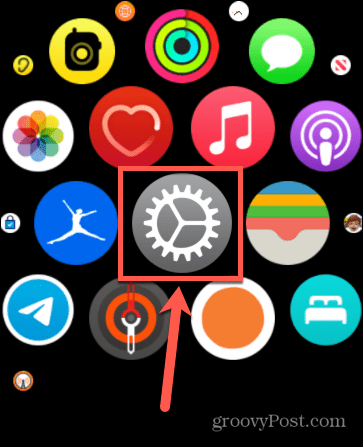
- Derulați în jos și atingeți Afișaj și luminozitate.
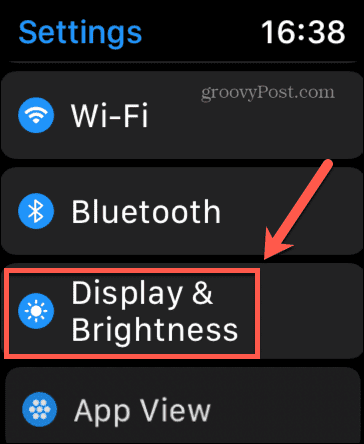
- Selectați Mereu pe.
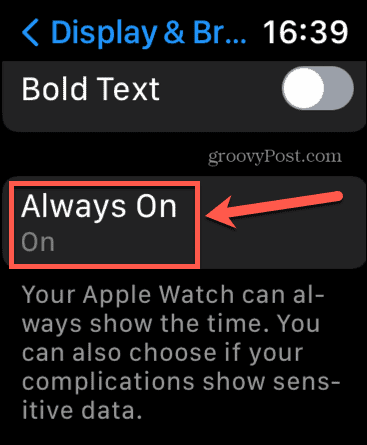
- Pentru a dezactiva Always On, comutați comutatorul la Oprit poziţie.
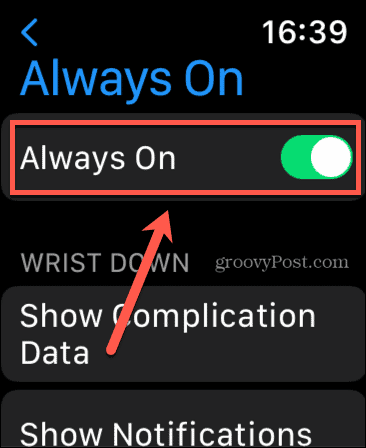
- Dacă doriți să lăsați Always On activat, dar doriți să reduceți cantitatea de informații pe care Apple Watch o va afișa, atingeți una dintre opțiunile de sub încheietura mâinii în jos.
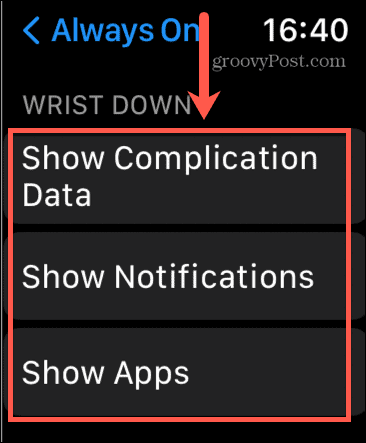
- Pentru fiecare opțiune, puteți alege dacă acel tip de informații se vor afișa pe fața ceasului atunci când încheietura mâinii este în jos. Oprirea acestora poate ajuta la reducerea consumului de baterie.
Dezactivați trezirea la ridicarea încheieturii mâinii
Treziți-vă la ridicarea încheieturii mâinii este o funcție care pornește automat ecranul Apple Watch atunci când ridicați încheietura mâinii pentru a vă uita la ceas. Acest lucru economisește nevoia de a atinge ecranul pentru a-l trezi. Deoarece această caracteristică implică utilizarea senzorilor de mișcare, poate contribui la consumarea bateriei.
Puteți dezactiva această funcție din setările Apple Watch.
Pentru a dezactiva trezirea la ridicarea încheieturii mâinii:
- Lansați Setări aplicația.
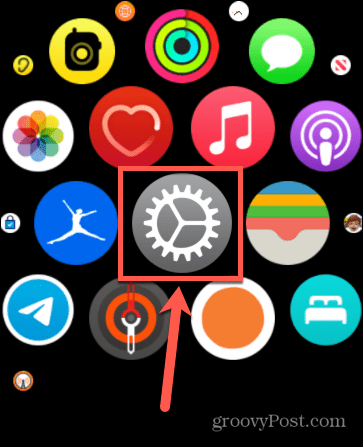
- Derulați în jos și selectați Afișaj și luminozitate.
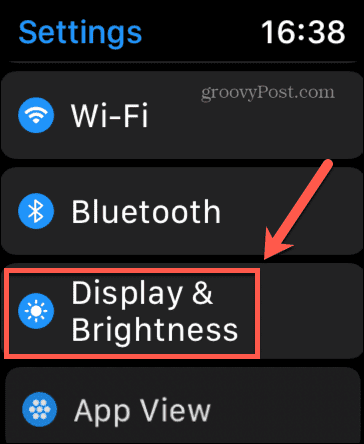
- Comutare Treziți-vă la ridicarea încheieturii mâinii la Oprit.
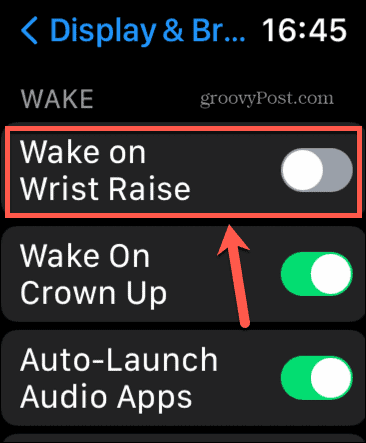
Reduceți timpul de trezire
Când atingeți Apple Watch pentru a-l activa, dacă setarea Always On este dezactivată, ecranul ceasului se va opri din nou după o scurtă perioadă de inactivitate. Puteți specifica cât timp este aceasta în setările Apple Watch.
Reducend timpul de trezire al Apple Watch, puteți reduce consumul de energie al bateriei.
Pentru a modifica ora de trezire pe Apple Watch:
- Deschis Setări.
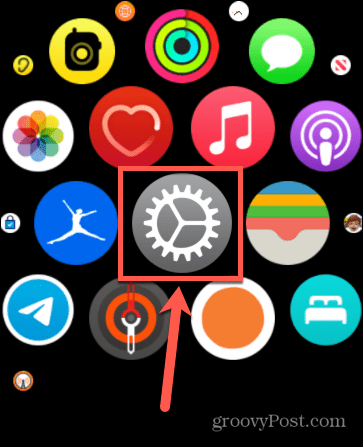
- Selectați Afișaj și luminozitate.
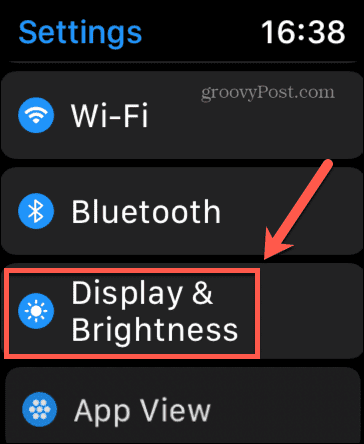
- Derulați până în partea de jos a ecranului și atingeți Durata trezirii.
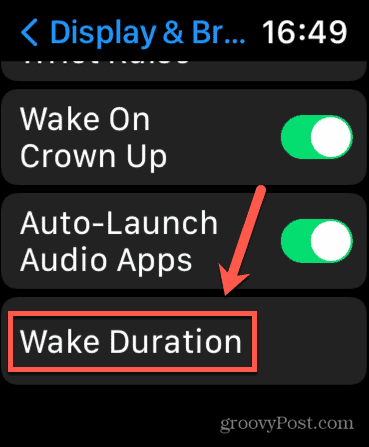
- Selectați Treziți-vă timp de 15 secunde.
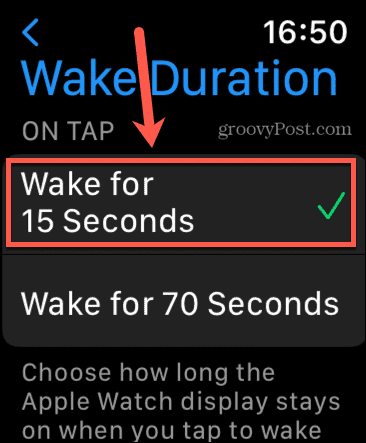
Dezactivați reîmprospătarea aplicației în fundal
Actualizează aplicația de fundal permite Apple Watch-ului să actualizeze aplicațiile chiar și atunci când acestea nu sunt deschise. Acest lucru poate fi foarte util pentru unele aplicații, dar poate să nu fie atât de important pentru alte aplicații. Deoarece actualizarea în fundal necesită energie, aceasta poate deveni o sursă majoră de consum al bateriei.
Din fericire, puteți dezactiva complet Actualizarea aplicației în fundal sau o puteți dezactiva pentru anumite aplicații. Va trebui să faceți acest lucru prin iPhone.
Pentru a dezactiva reîmprospătarea aplicației în fundal:
- Deschide Ceas aplicația pe iPhone.
- Atingeți General.
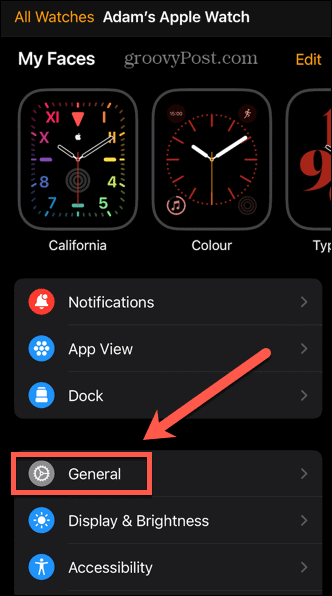
- Selectați Actualizează aplicația de fundal.
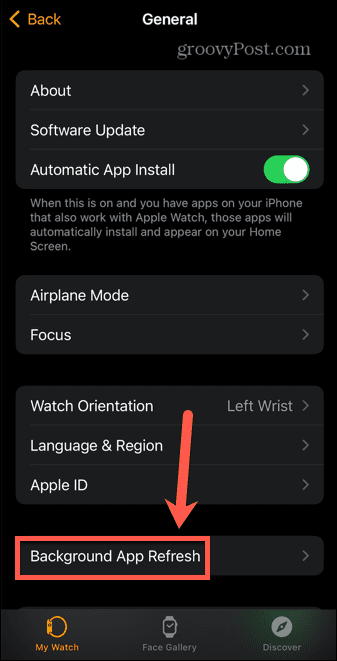
- Comutare Actualizează aplicația de fundal la Oprit pentru a o dezactiva complet sau pentru a o dezactiva pentru aplicațiile individuale din lista de aplicații de mai jos.
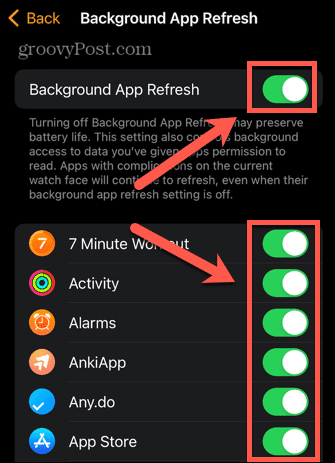
Reduceți luminozitatea Apple Watch
Cu cât ecranul Apple Watch este mai strălucitor, cu atât este mai mare consumarea bateriei. Puteți minimiza acest lucru reducând luminozitatea pe Apple Watch.
Ar trebui să știți că, cu luminozitatea setată la un nivel scăzut, poate fi mult mai greu să vă vedeți fața ceasului, mai ales în lumina puternică a soarelui.
Pentru a reduce luminozitatea pe Apple Watch:
- Deschide Setări aplicația.
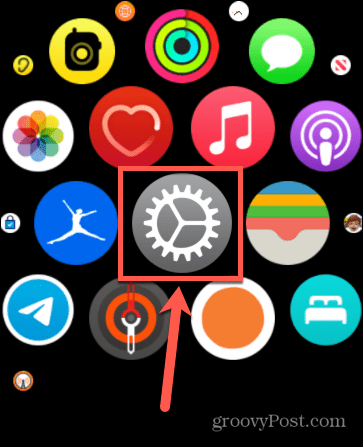
- Selectați Afișaj și luminozitate.
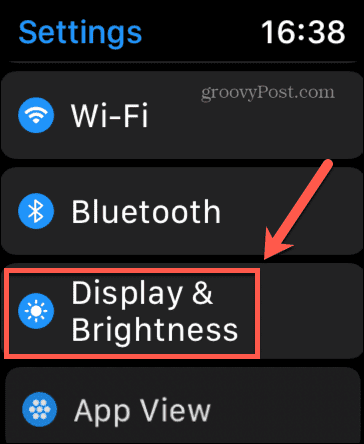
- Apasă pe Scăderea luminozității pictograma sau rotiți coroana digitală pentru a reduce luminozitatea.
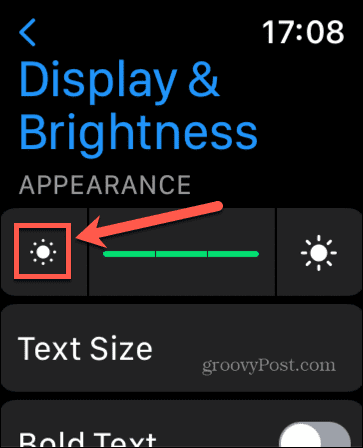
Utilizați modul de economisire a energiei pentru antrenament
Când faceți antrenamente folosind Apple Watch, informațiile despre aceste antrenamente vor fi afișate pe cadranul ceasului dacă Always On este activat. Senzorul de ritm cardiac îți va măsura și ritmul cardiac pe tot parcursul antrenamentului.
Prin pornire Economie de energie la antrenament, afișajul Always On și senzorul cardiac vor fi dezactivate, permițându-vă să economisiți energia bateriei în timp ce vă antrenați. Cu senzorul de ritm cardiac dezactivat, totuși, estimările de energie arsă în timpul antrenamentului vor fi mai puțin precise.
Pentru a activa modul de economisire a energiei la antrenament pe Apple Watch:
- Lansa Setări.
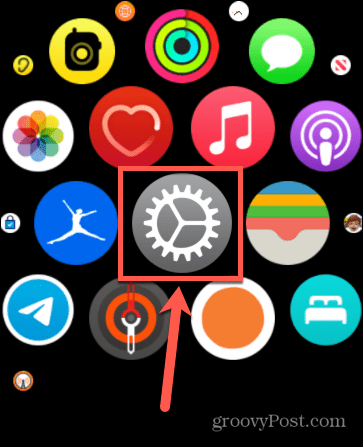
- Derulați în jos până în partea de jos a ecranului și atingeți A face exerciţii fizice.
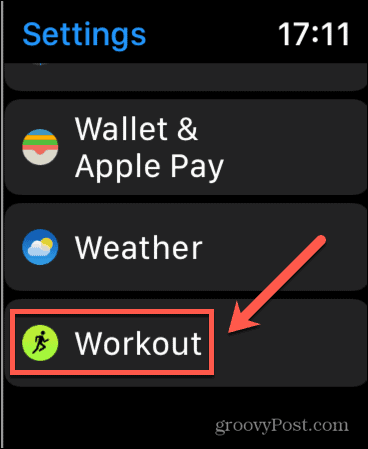
- Comutare Modul de economisire a energiei la Pe.
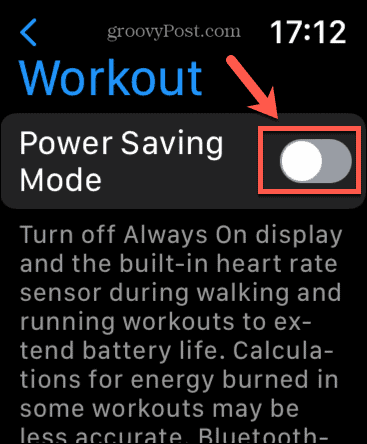
Dezactivează Siri
Folosind Siri pe Apple Watch, este ușor să efectuați acțiuni precum redarea muzicii sau aflarea vremii doar folosind vocea. Modul în care este activat Siri va avea un impact asupra duratei de viață a bateriei.
Activarea Siri ținând apăsată coroana digitală necesită mult mai puțină energie a bateriei decât utilizarea opțiunii Hey Siri. Această caracteristică vă permite să activați Siri doar rostind acea frază, dar deoarece necesită ca Apple Watch să asculte în mod constant, consumă mai multă baterie.
O altă modalitate de a remedia o problemă de descărcare a bateriei Apple Watch este să dezactivați Hey Siri în setările Apple Watch.
Pentru a dezactiva Hey Siri pe Apple Watch:
- Deschis Setări.
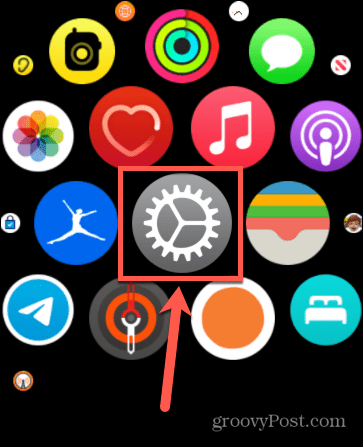
- Derulați în jos și selectați Siri.
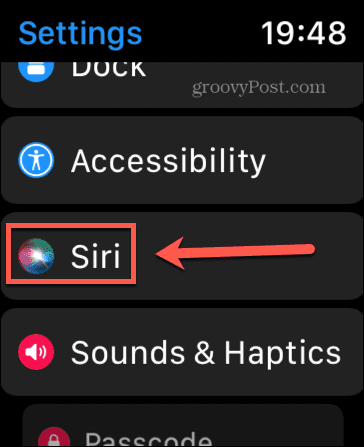
- Comutare Ascultă „Hei Siri” la Oprit.
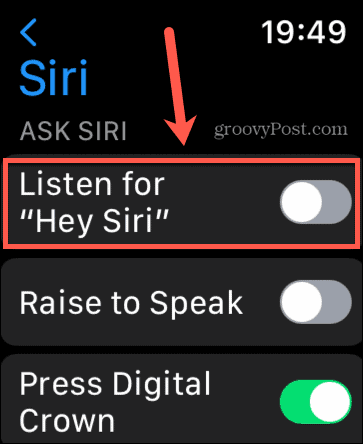
- S-ar putea să doriți și să opriți Ridicați-vă pentru a vorbi. Această funcție activează Siri atunci când ridicați încheietura mâinii și apoi începeți imediat să vorbiți.
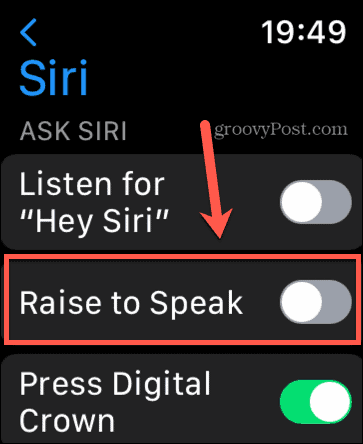
Activați Reduceți mișcarea pentru a limita animațiile
La fel ca toate dispozitivele Apple, Apple Watch folosește niște animații subtile atunci când efectuează acțiuni pe care s-ar putea să nu le observi. De exemplu, dacă atingeți butonul lateral pentru a deschide aplicațiile recente, acestea vor aluneca în vizualizare din partea de jos a ecranului.
Acest tip de animație utilizează mai multă durată de viață a bateriei decât ar face simpla afișare a aplicațiilor. Dacă întâmpinați probleme cu descărcarea bateriei, puteți încerca să dezactivați aceste animații activând funcția Reduceți mișcarea.
Pentru a activa Reducerea mișcării pe Apple Watch:
- Lansa Setări.
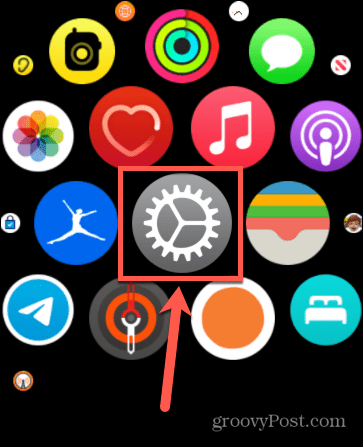
- Derulați în jos și atingeți Accesibilitate.
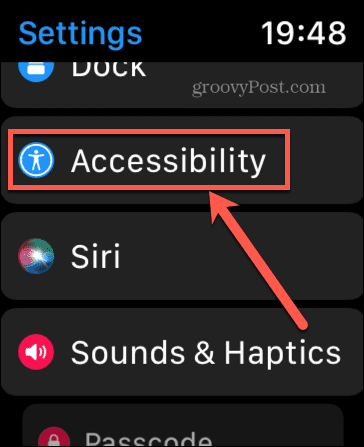
- Atingeți Reduceți mișcarea.
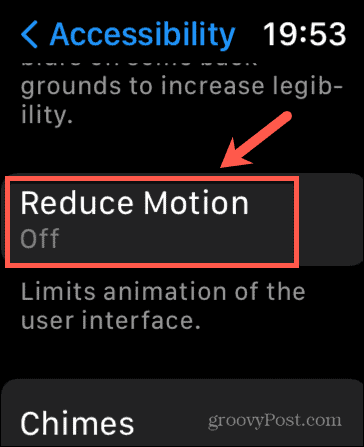
- Comutați Reduceți mișcarea schimba cu Pe.
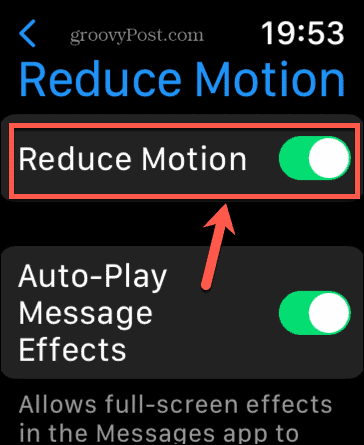
- Acum, când apăsați butonul lateral, ultimele aplicații utilizate vor apărea instantaneu, fără efecte de animație.
Actualizați watchOS
Dacă ați încercat pașii de mai sus și încă trebuie să remediați descărcarea bateriei Apple Watch, poate fi necesar luați în considerare actualizarea watchOS. Instalarea celei mai recente versiuni a sistemului de operare ar putea ajuta la reducerea problemelor de baterie. Puteți face acest lucru fie prin ceas, fie prin iPhone.
Pentru a actualiza watchOS pe Apple Watch:
- Deschide Setări aplicația.
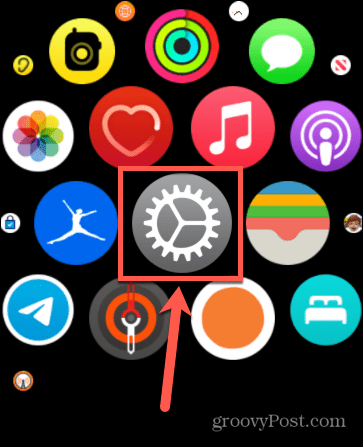
- Selectați General.
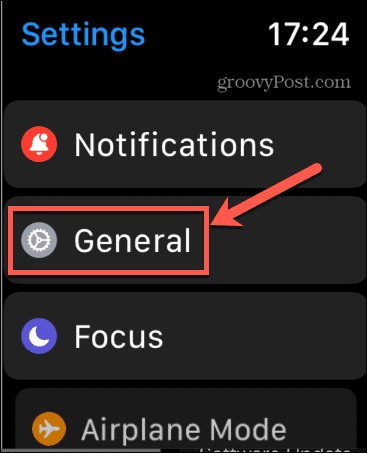
- Atingeți Actualizare de software.
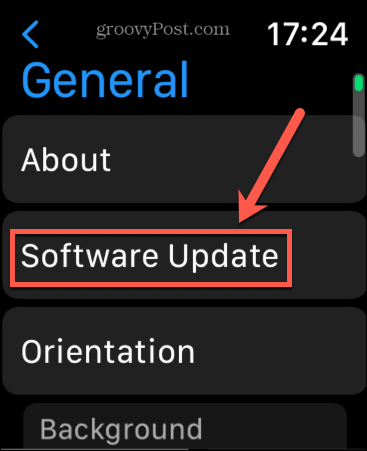
- Dacă Apple Watch este actualizat, veți vedea un mesaj în acest sens.
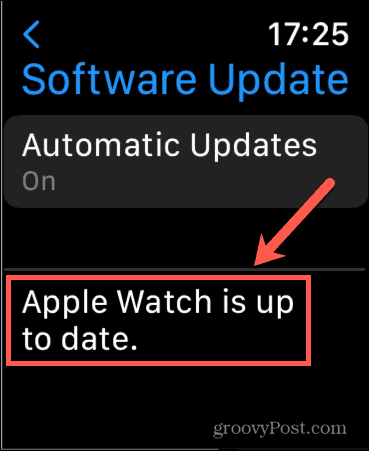
- Dacă este disponibilă o actualizare, urmați instrucțiunile de pe ecran pentru a instala cea mai recentă versiune de watchOS.
Pentru a actualiza watchOS pe iPhone:
- Deschide Ceas aplicația pe iPhone.
- Atingeți General.
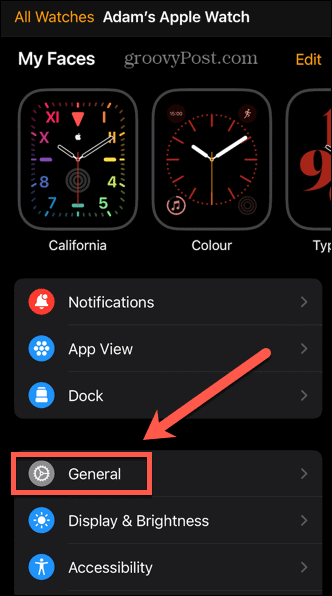
- Selectați Actualizare de software.
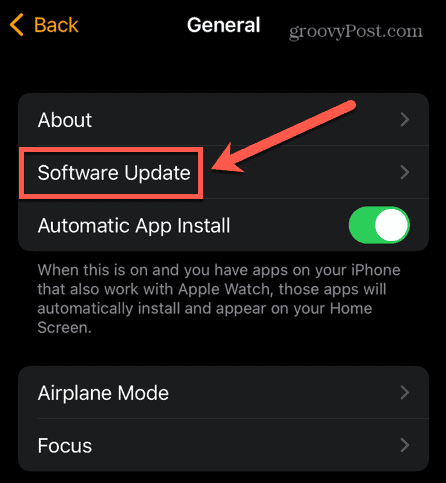
- iPhone-ul tău va verifica dacă există actualizări. Dacă Apple Watch este actualizat, veți vedea un mesaj care confirmă acest lucru.
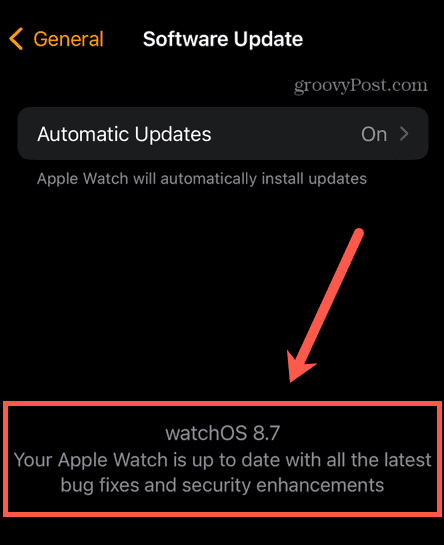
- Dacă se găsește o actualizare, urmați instrucțiunile pentru a instala actualizarea.
Asociați-vă ceasul din nou
Dacă întâmpinați în continuare probleme cu descărcarea bateriei pe Apple Watch, este posibil să se datoreze faptului că iPhone-ul și Apple Watch nu sunt împerecheate corect. Încercați să anulați împerecherea Apple Watch și apoi să îl asociați din nou, pentru a vedea dacă acest lucru vă ajută.
Pentru a deconecta Apple Watch:
- Deschide Ceas aplicația pe iPhone.
- În Ceasul meu filă, atingeți Toate ceasurile chiar în partea de sus a ecranului.
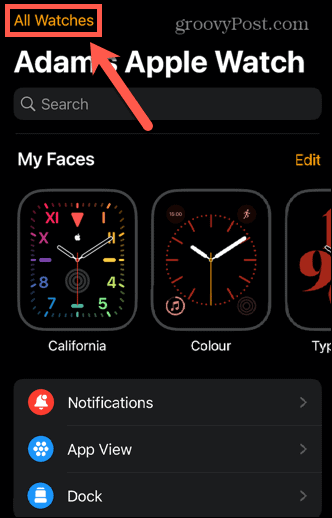
- Apasă pe pictograma de informații lângă Apple Watch.
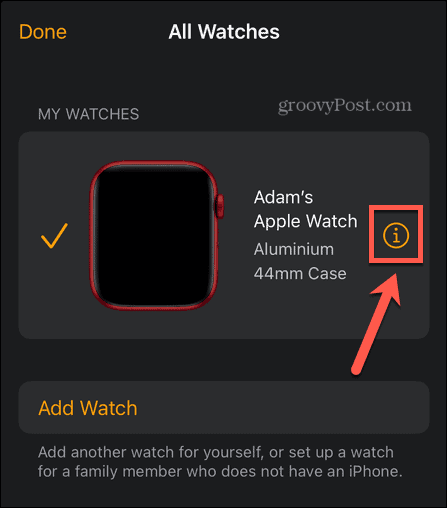
- Selectați Deconectați Apple Watch în partea de jos a ecranului.
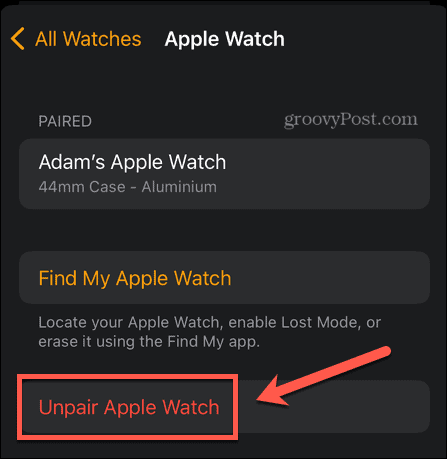
- Confirmă-ți decizia și Apple Watch-ul tău se va deconecta de la iPhone.
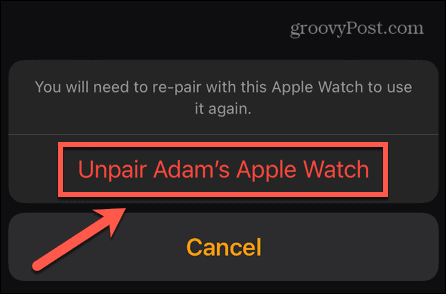
- Pentru a le asocia din nou, aduceți iPhone-ul aproape de Apple Watch. Când apare ecranul de asociere, urmați instrucțiunile de pe ecran.
Profitați mai mult de Apple Watch
A învăța cum să remediați problemele de descărcare a bateriei Apple Watch este important - veți dori să treceți peste zi fără a fi nevoie să-l încărcați. Există și alte lucruri pe care le puteți încerca pentru a profita mai mult de Apple Watch.
Știai că poți utilizați Apple Watch pentru a vă debloca iPhone-ul chiar și atunci când purtați o mască de față, de exemplu? Poti de asemenea folosește Apple Watch pentru a-ți debloca Mac-ul, sau chiar să-l folosească aproba sarcini pe Mac-ul tău, de asemenea.
Cum să ștergeți memoria cache, cookie-urile și istoricul de navigare Google Chrome
Chrome face o treabă excelentă în stocarea istoricului de navigare, a memoriei cache și a cookie-urilor pentru a optimiza performanța browserului online. E cum să...
Potrivirea prețurilor în magazin: Cum să obțineți prețuri online în timp ce faceți cumpărături în magazin
Cumpărând în magazin nu înseamnă că trebuie să plătești prețuri mai mari. Datorită garanțiilor de potrivire a prețurilor, puteți obține reduceri online în timp ce faceți cumpărături în...


